 |
 |
|
||
 |
||||
Passend auf Seite
Sie können die Druckoption "Passend auf Seite" verwenden, wenn Sie beispielsweise ein Dokument im Format A4 auf ein anderes Papierformat drucken möchten.
Die Funktion "Passend auf Seite" ändert automatisch die aktuelle Seitengröße auf das eingestellte Papierformat. Sie können die Seitengröße auch manuell ändern.
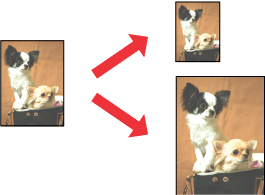
 Hinweis:
Hinweis:|
Diese Funktion ist beim randlosen Drucken nicht verfügbar.
|
 Hinweis für Mac OS X:
Hinweis für Mac OS X:|
Dies ist eine Standardfunktion von Mac OS X 10.4. Zur Verwendung dieser Funktion müssen Sie eine Standard-Papiergröße (z. B. A4) als Papierformat und die Einstellungen Auf Papierformat skalieren auswählen. Wählen Sie keine Papiergröße mit einer Seiteneinrichtungsoption aus (z. B. Einzelblatteinzug - Randlos). Diese Funktion ist unter Mac OS X 10.3 und davor nicht verfügbar.
|
Druckereinstellungen für Windows
 |
Rufen Sie die Druckereinstellungen auf.
|
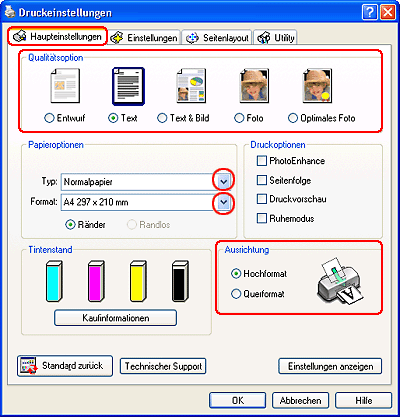
 |
Klicken Sie auf die Registerkarte Haupteinstellungen und wählen Sie anschließend eine der folgenden Einstellungen unter Qualitätsoption aus:
|
Entwurf für schnelle Ausdrucke mit geringerer Druckqualität
Text für reine Textseiten
Text & Bild für Seiten in höherer Druckqualität mit Text und Bildern
Foto für gute Qualität und Druckgeschwindigkeit
Optimales Foto für die beste Druckqualität
 |
Wählen Sie die geeignete Einstellung für Typ aus.
|
 |
Wählen Sie die geeignete Einstellung für Format aus.
|
 |
Wählen Sie zwischen Hochformat (senkrecht) und Querformat (waagerecht) für die Ausrichtung des Ausdrucks aus.
|
 |
Klicken Sie auf die Registerkarte Seitenlayout und aktivieren Sie dann das Kontrollkästchen Dokument verkleinern/vergrößern.
|
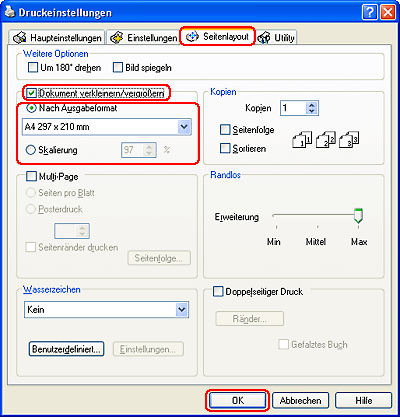
 |
Fahren Sie folgendermaßen fort:
|
Wenn Sie Nach Ausgabeformat gewählt haben, wählen Sie das verwendete Papier aus der Dropdown-Liste.
Wenn Sie Skalierung gewählt haben, wählen Sie mit den Pfeiltasten einen Prozentsatz aus.
 |
Klicken Sie auf OK, um das Dialogfeld "Druckereinstellungen" zu schließen.
|
Wenn Sie die obigen Schritte abgeschlossen haben, drucken Sie eine Testseite und überprüfen Sie das Ergebnis, bevor Sie den gesamten Auftrag drucken.
